Hvað er hljóðbókaþjónusta?
Hljóðbókaþjónusta er netvettvangur sem gerir notendum kleift að fá aðgang að og hlusta á hljóðútgáfur bóka. Þessi þjónusta veitir auðveld leið til að neyta efnis, þar sem notendur geta hlustað á bækur á ferðalögum eða við aðra starfsemi. Hljóðbókaþjónusta býður venjulega upp á mikið úrval titla, allt frá söluhæstu til sígildra, og hefur oft einkarétt efni sem ekki er fáanlegt annars staðar.
Hver er ávinningurinn af hljóðbókaþjónustu?
- Þægindi: Hljóðbókaforrit spara pláss og draga úr ringulreið.
- Aukin hlustunarupplifun: Margar þjónustur bjóða upp á bókamerki, hraðastýringu og svefnmæla, sem geta aukið hlustunarupplifunina.
- Mikið úrval titla: Hljóðbókaþjónusta býður upp á breitt úrval titla, allt frá söluhæstu til sígildra, og hefur oft einkarétt efni sem ekki er fáanlegt annars staðar.
- Á viðráðanlegu verði: Sumar hljóðbókaþjónustur bjóða upp á takmarkalausan aðgang fyrir fast mánaðargjald, sem gerir það að hagkvæmri leið til að neyta efnis.
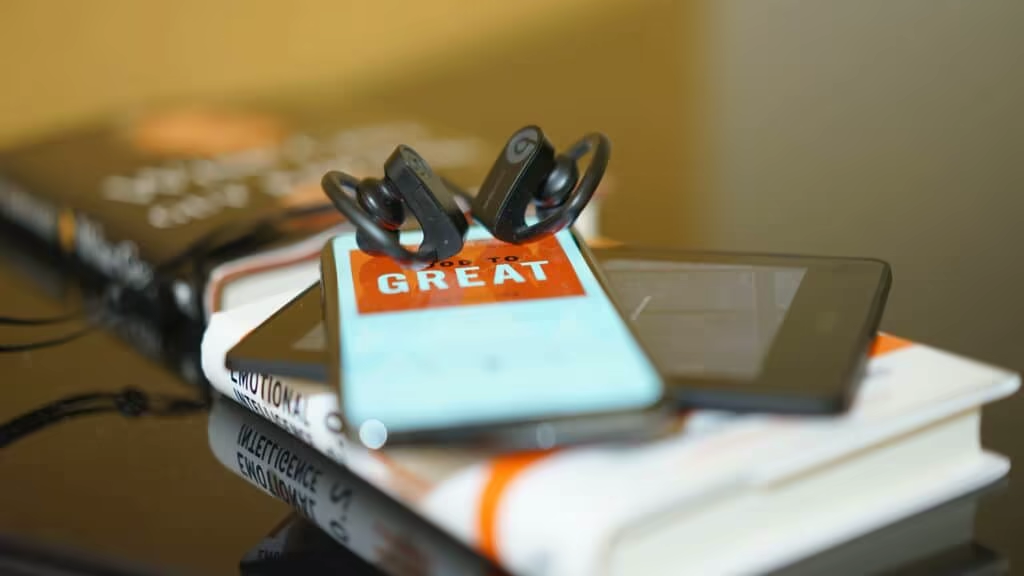
Hver er besta hljóðbókaþjónustan?
Hér er listi yfir bestu hljóðbókaáskriftarþjónustuna og bestu hljóðbókaöppin. Flest þeirra er hægt að nota í iOS eins og iPhone og öðrum Apple tækjum og Android.
Audible
Audible er hljóðbókaþjónusta í eigu Amazon sem gerir notendum kleift að kaupa og streyma hljóðbókum og annars konar töluðu orði. Þó að hægt sé að kaupa einstakar hljóðbækur eru flestir Audible notendur með áskrift, þar af eru tvær megináskriftaráætlanir:
- Audible Plus: mánaðarleg áskrift sem veitir ótakmarkað streymi og hlustun úr Audible Plus vörulistanum. Til að sjá hvaða titlar eru með, farðu á Amazon og leitaðu að Audible Plus vörulista Amazon.
- Audible Premium Plus: inniheldur allt í Audible Plus, auk 1 eða 2 mánaðarlegra inneigna til að innleysa fyrir hvaða titil sem er í Premium áskriftarlistanum. Það veitir aðgang að ótakmörkuðum hljóðbókum.
Kostir:
- Ókeypis 30 daga prufuáskrift inniheldur einn úrvalsheiti og aðgang að Audible Plus vörulistanum.
- Mikið úrval, það eru yfir 400.000 titlar í vörulistanum.
- Einkarétt á Audible frumritum og heyranlegum umsögnum.
- Samþætting við Alexa og Kindle.
Gallar:
- Takmarkað við bækur í almenningseign.
Audiobooks.com
Audibooks.com er svipað og Audible hljóðbókaþjónusta í þeim hljóðbókum og annars konar talað orð efni er hægt að kaupa eina í einu eða af aðildinni.
Kostir:
- 30 daga ókeypis prufuáskriftin inniheldur 3 hljóðbækur (1 úrvals og 2 VIP titlar).
- Víðtækt bókasafn, skrá yfir 300.000+ titla.
- Væntanlegir nýir titlar
- Ótakmörkuð hlustun með hljóðbókaklúbbum.
- Aðild felur í sér 1 VIP titil í hverjum mánuði.
Gallar:
- VIP val hefur ekki alltaf áhuga á þér.
- Það eru ódýrari valkostir.
Blinkist
Blinkist er fagleg bókayfirlitsþjónusta sem þéttir helstu hugmyndir vinsælra fræðibóka og podcasts í 15 mínútna útskýringar („blikkar“) sem hægt er að lesa eða hlusta á.
Kostir:
- 7 daga ókeypis prufuáskrift og 20% afsláttur á fyrsta ári.
- Frábært úrval, listi yfir 5.000+ titla.
- Fáðu lykilhugmyndirnar frá metsölubókum fræðirita á skemmri tíma.
- Kindle samþætting.
Gallar:
- Blikk eru skrifuð innanhúss og innihalda ekki raunverulegt efni úr neinni af bókunum fyrir utan einstaka tilvitnun.
Chirp Books
Chirp er hljóðbókaþjónusta sem býður upp á takmarkaðan tíma afslátt af vinsælum hljóðbókum án þess að þurfa mánaðaráskrift. Til að læra meira um Chirp hljóðbækur skaltu lesa umsögn okkar.
Kostir:
- Ódýrt niðurhal hljóðbóka með allt að 95% sparnaði af venjulegu verði.
- Engin mánaðarleg áskriftargjöld.
Gallar:
- Takmarkaðir verðmöguleikar – ef það er ákveðinn titill sem þú vilt sem er ekki til sölu er kostnaðurinn líklega ódýrari fyrir aðra þjónustu.
- Sem stendur aðeins fáanlegt í Bandaríkjunum og Kanada.
Downpour
Blackstone Audio, einn stærsti óháði hljóðbókaútgefandi í Bandaríkjunum, býður upp á Downpour sem hljóðbókaþjónustu. Downpour býður upp á aðildartillögu sem er mjög svipuð Audible að því leyti að þú borgar mánaðargjald og færð inneign til að greiða fyrir hvaða hljóðbók sem er á bókasafni þess.
Kostir:
- 30 daga ókeypis prufuáskriftin inniheldur 1 ókeypis inneign.
- Mánaðarlegt áskriftarverð er ódýrara en hjá flestum keppinautum.
- DRM-laust hljóðbókasafn og ókeypis bækur.
- Möguleiki á að leigja hljóðbækur á lægra verði.
Gallar:
- Leigumöguleikinn er ekki í boði fyrir alla titla.
- Það er einn ódýrari valkostur fyrir mánaðaráskrift.
Kobo
Kobo (skýringarmynd af „bók“) er hljóðbók, rafbók, lesandi og spjaldtölvusala. Þeir gera þér kleift að kaupa hljóðbækur fyrir sig eða sem hluta af áskrift.
Kostir:
- 30 daga ókeypis prufuáskriftin inniheldur eina ókeypis hljóðbók.
- Lægsta mánaðaráskriftarverð fremstu hljóðbókaþjónustunnar.
- Samþætting við Kobo lesendur.
- Meðlimir vinna sér inn Kobo Super Points.
Gallar:
- Hljóðbækur eru aðeins fáanlegar fyrir viðskiptavini í Kanada, New York, Bretlandi, Ástralíu og Nýja Sjálandi.
Scribd
Scribd er áskriftarþjónusta sem gerir meðlimum kleift að fá aðgang að milljónum hljóðbóka, rafbóka, tímarita, myndasagna og nótnablaða.
Kostir:
- Það eru yfir 200.000 hljóðbækur í vörulistanum.
- Rafbækur, tímarit, teiknimyndasögur og nótur eru dæmi um stafræna miðla.
Gallar:
- Ákveðnir titlar kunna að vera háðir takmörkunum.
Libby
Með bókasafnskorti geturðu fengið lánaðar hljóðbækur frá Libby, sem gerir það frábær leið til að hlusta á hljóðbækur ókeypis. Framboð tiltekinna titla mun ráðast af þáttum eins og stærð bókasafnsins þíns, vinsældum titils og fjölda hljóðbóka á lager.
Kostir:
- Ókeypis hljóðbækur
Gallar:
- Hljóðbókatitlar eru hugsanlega ekki tiltækir eða hafa biðtíma þar til þeir eru (aðallega ef titillinn er ný útgáfa eða nýleg metsölubók).
Libro.fm
Lİbro.fm gerir þér kleift að kaupa hljóðbækur beint frá bókabúðinni þinni. Þú velur óháðu bókabúðina sem þú vilt styðja við framtíðarkaup sem hluta af skráningarferlinu og hún mun skipta hagnaði með þessari bókabúð.
Kostir:
- Ókeypis reikningur og bónus hljóðbók þegar þú skráir þig í Libro.fm aðild.
- Skrá yfir 250.000+ titla þar á meðal fræðititla.
- Styðjið bókabúðina þína þar sem Libro.fm skiptir hagnaði sínum með sjálfstæðri bókabúð að eigin vali.
- DRM-lausar hljóðbækur gefa þér frelsi til að hlusta á hljóðbókina þína í hvaða tæki sem er.
Gallar:
- Mánaðarlegar aðildir eru sem stendur aðeins í boði fyrir viðskiptavini í Bandaríkjunum og Kanada. Alþjóðlegir hlustendur geta keypt hljóðbækur à la carte og keypt gjafaaðild.
Hoopla
Hoopla er stafrænn fjölmiðlavettvangur sem býður upp á aðgang að ekki aðeins hljóðbókum heldur einnig kvikmyndum, sjónvarpsþáttum, tónlist og rafbókum. Það er fáanlegt í gegnum almenningsbókasöfn, sem þýðir að notendur geta nálgast efni ókeypis með bókasafnsskírteini sínu. Hoopla er með minna úrval af hljóðbókum en önnur þjónusta, en það er frábær kostur fyrir fjárhagslega meðvitaða notendur eða þá sem kjósa að styðja við staðbundið bókasafn sitt.
Kostir:
- Ókeypis aðgangur í gegnum almenningsbókasöfn með bókasafnsskírteini
- Enginn biðtími eftir vinsælum titlum
- Auðvelt í notkun app og viðmót
- Hægt að nota á mörgum tækjum
Gallar:
- Minni úrval hljóðbóka miðað við suma aðra þjónustu
- Takmarkað við notendur með bókasafnsskírteini frá þátttökubókasafni
- Hljóðgæði geta verið misjöfn eftir titli og tækinu sem er notað





 Dubai, Sameinuðu Arabísku Furstadæmin
Dubai, Sameinuðu Arabísku Furstadæmin 